„Windows 11“ vartotojai gali įjungti arba išjungti planšetinių kompiuterių užduočių juostą. Ši funkcija buvo pristatyta naujausiame „Windows 11“ naujinime. Tai ypač naudinga žmonėms, kurie turi konvertuojamą sistemą, turinčią nuimamą klaviatūrą arba tokią, kuri sulankstoma 360 laipsnių kampu. Šiame įraše mes aptarsime tą patį ir pažiūrėsime, kaip galite įgalinkite arba išjunkite planšetinių kompiuterių užduočių juostą sistemoje „Windows 11“.

„Windows 11“ galima turėti Sugriuvo ir Išplėstas režimai . Pirmasis slepia visas piktogramas, bet ypač svarbias programas. Tai ne tik išardo užduočių juostą, bet ir neleidžia vartotojui netyčia paleisti kai kurių programų delnu laikant užduočių juostą. Išplėstinis režimas padidina piktogramų dydį, kad būtų lengviau liesti. Jei norite perjungti abu režimus, tereikia perbraukti aukštyn arba žemyn nuo įrenginio apačios.
Kadangi ši funkcija yra palyginti nauja, norint ją pasiekti, reikia naujausios „Windows“ versijos. Norint pasiekti optimizuotą užduočių juostą, reikalinga „Windows 11 build 22621.1344“ arba naujesnė versija. Norėdami tai padaryti, pirmiausia rekomenduojame jums Tikrinti, ar yra atnaujinimų . Galite atidaryti nustatymus, eikite į Windows naujinimai , tada patikrinkite, ar nėra naujinimų. Jei jau yra naujinimas, įdiekite jį.
Įgalinkite arba išjunkite planšetinių kompiuterių užduočių juostą sistemoje „Windows 11“.
Galite įjungti arba išjungti planšetinių kompiuterių užduočių juostą naudodami „Windows 11“ OS, naudodami bet kurį iš šių būdų.
- Įjunkite arba išjunkite planšetinių kompiuterių užduočių juostą naudodami nustatymus
- Įgalinkite arba išjunkite planšetinių kompiuterių užduočių juostą naudodami registro rengyklę
Pakalbėkime apie abu metodus išsamiai.
kaip pridėti garso efektus
1] Įjunkite arba išjunkite planšetinių kompiuterių užduočių juostą naudodami nustatymus
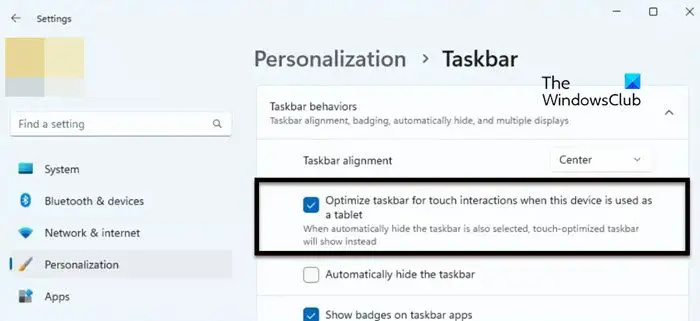
Norėdami optimizuoti užduočių juostą planšetiniams kompiuteriams, „Windows“ nustatymuose turite įjungti parinktį. Taigi, norėdami padaryti tą patį, atlikite toliau nurodytus veiksmus.
- Atviras Nustatymai naudojant Win + I.
- Dešinėje ekrano dalyje spustelėkite Personalizavimas.
- Eiti į Užduočių juosta > Užduočių juostos elgsena.
- Galiausiai pažymėkite langelį šalia Optimizuokite užduočių juostą, kad galėtumėte sąveikauti su lietimu, kai šis įrenginys naudojamas kaip planšetinis kompiuteris.
Tada galite uždaryti nustatymų programą ir jūsų užduočių juosta bus sugadinta. Jei tai neveikia, iš naujo paleiskite kompiuterį ir tada tikrai pasikeis užduočių juosta.
Jei jums nepatinka toks užduočių juostos elgesys, tiesiog panaikinkite varnelę Optimizuokite užduočių juostą, kad galėtumėte sąveikauti su lietimu, kai šis įrenginys naudojamas kaip planšetinis kompiuteris langelį iš „Windows“ nustatymų.
Skaityti: Kaip naudoti planšetinio kompiuterio režimą „Windows 11“.
„Windows 10“ nustatė VPN
2] Įgalinkite arba išjunkite užduočių juostos užduočių juostą planšetiniams kompiuteriams naudodami registro rengyklę
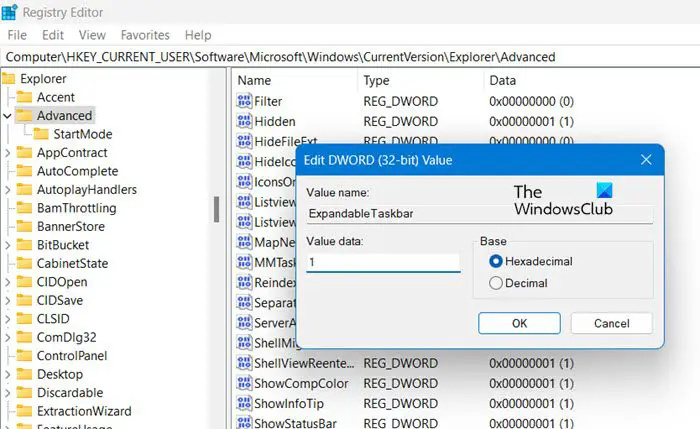
Taip pat galite optimizuoti užduočių juostą planšetiniams kompiuteriams naudodami registro rengyklę. Kadangi registro rengyklėje yra jūsų kompiuterio konfigūracija, rekomenduojame prieš atliekant bet kokius pakeitimus pasidaryti atsarginę kopiją. Sukūrę atsarginę kopiją, eikite į šią vietą registro rengyklėje (galima paleisti iš paieškos meniu).
Computer\HKEY_CURRENT_USER\Software\Microsoft\Windows\CurrentVersion\Explorer\Advanced
Dešiniuoju pelės mygtuku spustelėkite Išplėstinė ir tada pasirinkite Nauja > DWORD (32 bitų) reikšmė. Dabar pavadinkite naujai sukurtą raktą Išplečiama užduočių juosta ir dukart spustelėkite jį, kad atidarytumėte nustatymus. Nustatyti Vertės duomenys 1 ir spustelėkite Gerai, kad įjungtumėte parinktį.
Jei norite jį išjungti, tiesiog pakeiskite vertės duomenis į 0 iš ExpandableTaskbar. Atlikę pakeitimus būtinai iš naujo paleiskite kompiuterį ir pamatysite efektą.
Tikimės, kad galėsite pakeisti užduočių juostą ir optimizuoti ją planšetiniams kompiuteriams.
Taip pat skaitykite: Kaip įjungti arba išjungti planšetinio kompiuterio režimą „Windows 11“.
Kaip įgalinti planšetinio kompiuterio užduočių juostą sistemoje „Windows 11“?
Galite įjungti planšetinio kompiuterio užduočių juostą sistemoje „Windows 11“ naudodami „Windows“ nustatymus. Viskas, ką jums reikia padaryti, tai eiti į „Nustatymai“ > „Personalizavimas“ > „Užduočių juosta“ > „Užduočių juostos elgesys“ ir įgalinti „Optimizuoti užduočių juostą, kad būtų galima sąveikauti su lietimu, kai šis įrenginys naudojamas kaip planšetinis kompiuteris“. Tai atliks darbą už jus.
Skaityti: Neleiskite „Windows 10“ automatiškai persijungti į planšetinio kompiuterio režimą
Kaip išjungti užduočių juostą planšetinio kompiuterio režimu?
Negalite išjungti užduočių juostos, galite ją paslėpti, kai nenaudojate. Norėdami tai padaryti, atidarykite nustatymus. Tada eikite į Personalizavimas > Užduočių juosta > Užduočių juostos elgsena. Dabar pažymėkite langelį šalia Automatiškai slėpti užduočių juostą. Tokiu būdu, kai nenaudojama, užduočių juosta bus paslėpta, o norėdami peržiūrėti užduočių juostą, tiesiog užveskite pelės žymeklį virš ekrano srities, kurioje turėtų būti užduočių juosta.
autostitch panorama
Skaityti: Kaip automatiškai perjungti į planšetinio kompiuterio režimą „Windows 10“. .













![„Excel“ žymeklis įstrigo ant balto kryžiaus [Pataisyta]](https://prankmike.com/img/excel/F9/excel-cursor-is-stuck-on-white-cross-fixed-1.png)

